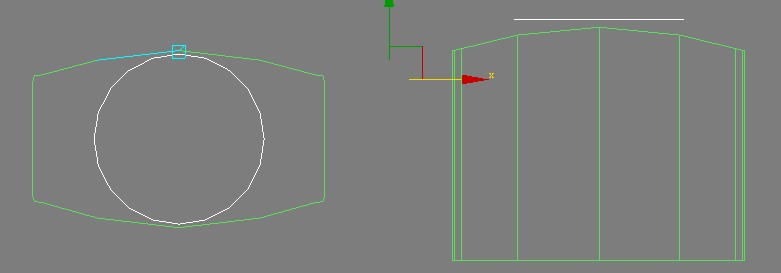教程教3dsmax爱好者们用3dsmax打造一个墨水瓶模型。制作难度中等。转发过来和飞特的朋友们一起分享。希望飞特的朋友们喜欢这篇教程。模型分析,首先来看看派克墨水瓶到底长什么模样?如图mspjm—1所示。

图mspjm—1
具体的制作步骤如下:
1. 墨水瓶是一个几乎接近于方形的身体接到螺丝口上。此部分模型可以使用螺丝口制作起,然后例用前面模型学习的方法,对接螺丝口以下的部分。
2. 墨水瓶盖是一个多边形的造型对象。这一部分还要使用重复归一法。
一、墨水瓶身的制作:
1. 瓶身的制作,由于瓶身是一个长方体的变形,所以这个地方的制作就由box开始。最关键的问题就是变形。由于瓶身有弧度的变化,这里【box】身上的线则尽量控制成奇数。创建box,并调节参数,如图mspjm—2所示。
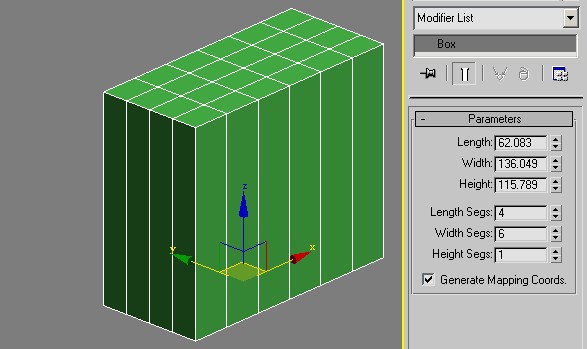
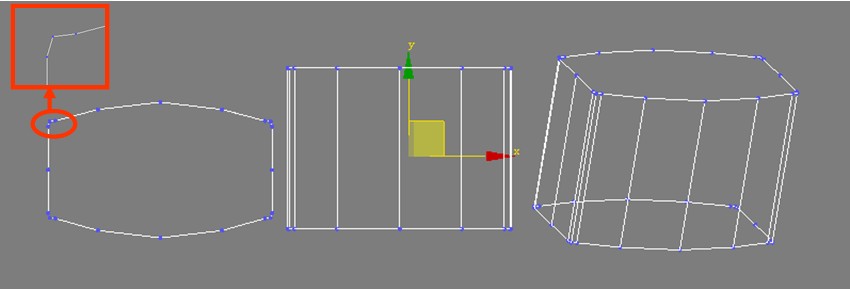
图mspjm—2
2. 把box右击转换成多边形,把上部的面删除后处理,并使用缩放工具进行对称的调节,最终的结果,如图mspjm—3所示。注意长宽高的比例,要正确处理。
图mspjm—3
3. 选墨水瓶身上排的点,给一个【ffd(box)4x4x4】编辑修改器,并选择中间两排点,向上调,以成就瓶身弧度,要注意这里的【continuity】(连续性)参数,要调为0,以保证在调节时,不对原来的模型进行变形。如图mspjm—4所示。
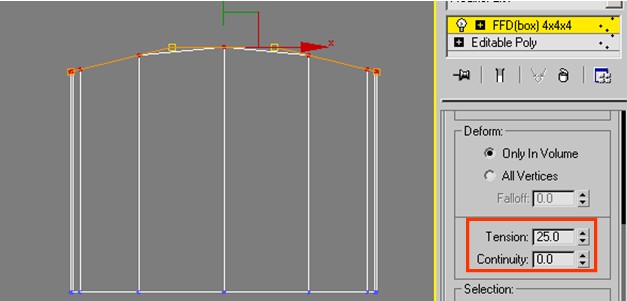
图mspjm—4
4. 选墨水瓶身上部的边界,查看有多少边存在。这里的模型有20个边构成。以20做为基数创建正多边形。并调节大小,并调节好位置,如图mspjm—5所示。